
Telnet实验需求
1.按照图示连接到真机,并配置IP地址(真机IP地址配置到VirtualBox Host-Only Ethernet Adapter网卡)
在Server上开启Telnet服务,创建用户 wangdaye,密码 123456798.com用于身份验证
在真机上使用S-CRT通过Telnet登录Telnet Server
一:实验解法
1 、配置IP地址步骤略
2、在Server上开启telnet服务
[TELnet]ftp server enable
3、Server上创建用户“wangdaye”,密码“123456”用于Telnet身份验证
[TELnet]local-user wangdaye class manage
New local user added.
[TELnet-luser-manage-wangdaye]password simple 123456789.com
[TELnet-luser-manage-wangdaye]service-type telnet
[TELnet-luser-manage-wangdaye]authorization-attribute user-role level-15 //授权属性,用户角色设置为等级15
4、在vty终端视图下配置Telnet验证模式为AAA验证,权限为Level-15
[TELnet]user-interface vty 0 4
[TELnet-line-vty0-4]authentication-mode scheme 认证模式为scheme,用上面配的账户和密码
二:测试
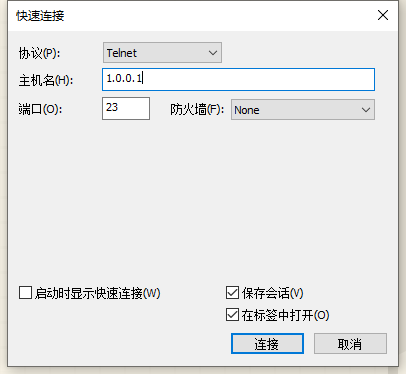

FTP实验需求
按照图示用真机桥接,连接上FTP Server。在Server上保存配置文件,生成两个文件:startup.cfg和startup.mdb,用下载这两份文件做备份。在将此备份文件利用ftp上传到相应的机器(打开ftp服务并配置相关命令)。
一:实验解法
开启ftp服务
[FTP]ftp server enable
创建账户密码
[FTP]local-user zhangdaye class manage
[FTP-luser-manage-zhangdaye]password simple 1111111111.com
更改服务类型
[FTP-luser-manage-zhangdaye]service-type ftp
配置授权用户等级
[FTP-luser-manage-zhangdaye]authorization-attribute user-role level-15
!!!和Telnet不同,这时不用在vty终端视图下配置。
二:测试
FTP server上保存了配置,生成了两个配置文件
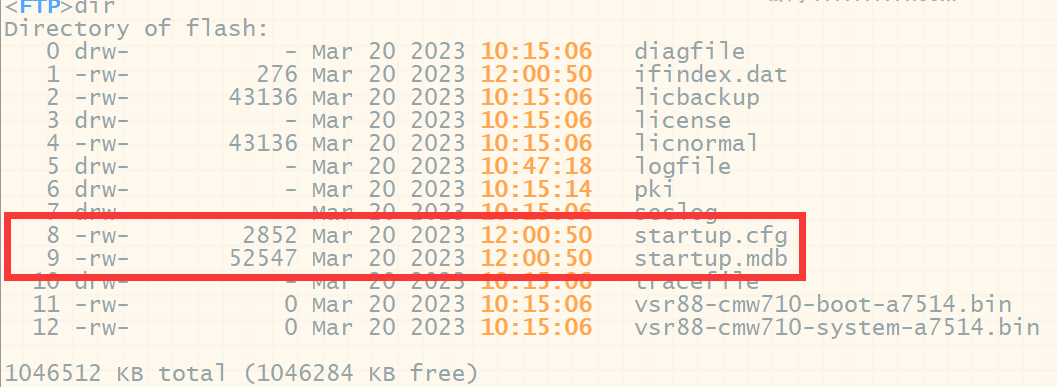
真机上下载这两个文件
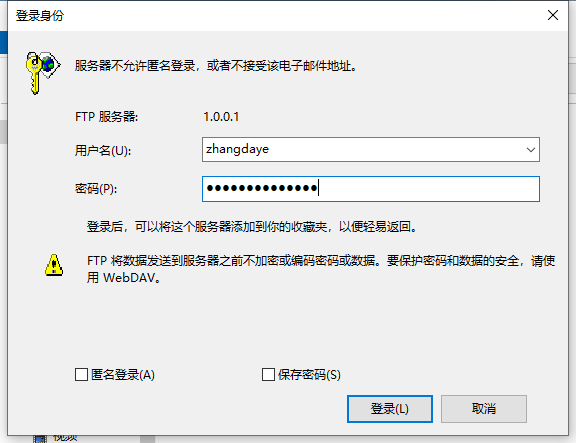
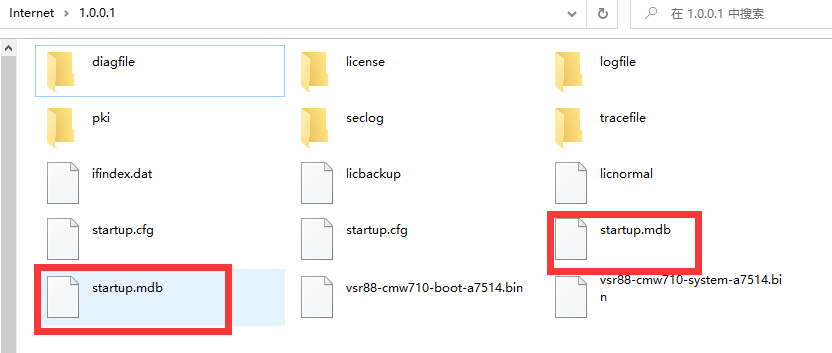
下载完下来后我们可以在新的机器上面搭建FTP服务,然后如法炮制,上传那两个我们备份的配置问及那即可。
最后我们需要在用户视图敲上
startup saved-configuration startup.cfg
即可下次启动时加载那两个配置文件。





















 1512
1512

 被折叠的 条评论
为什么被折叠?
被折叠的 条评论
为什么被折叠?








